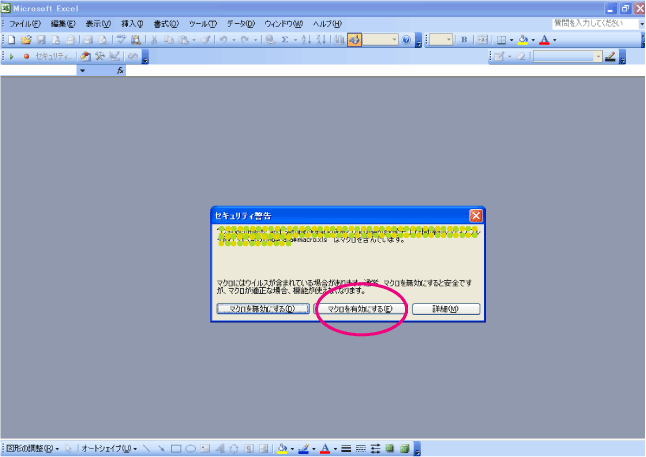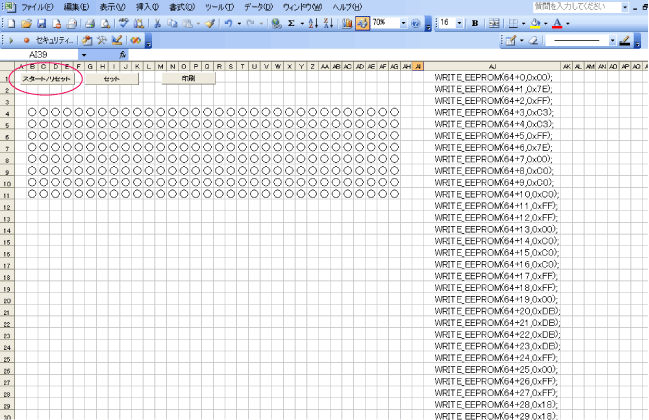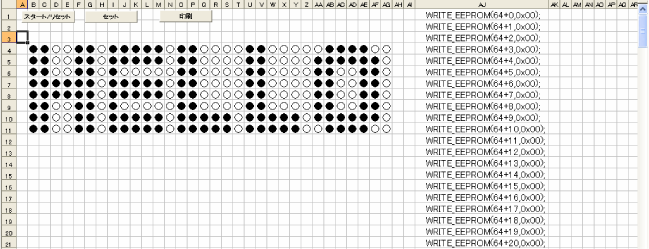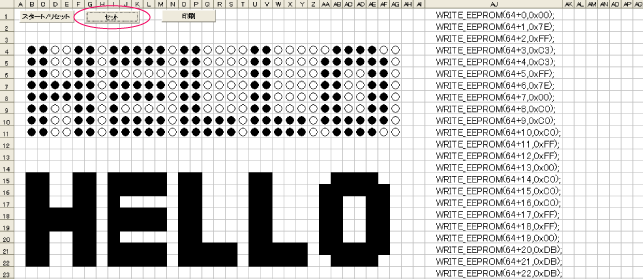初期パターン作成マクロの使い方
(2007.11) (c)yaomari
1. macro.xlsのファイルを実行します。
すると、以下のような画面が現れるので、「マクロを有効にする」を選択します。
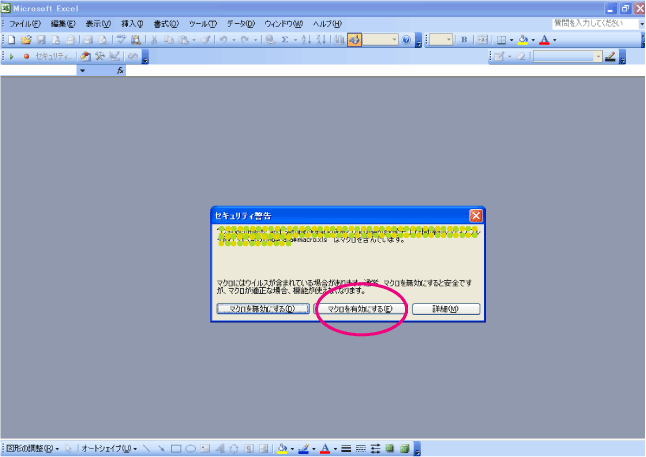
2. すると、以下のような画面が現れます。
白い丸(○)が表示されている部分が模様を描くパレットです。
まずは、左上の「スタート/リセット」ボタンを押して、パレットを初期化します。
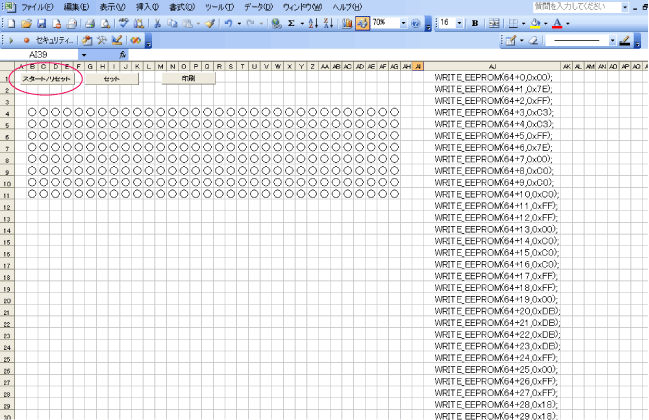
3. つぎにパレットに模様を描いていきます。
マウスの左クリックで、白丸(○)が黒丸(●)に変わります。
間違えたところは、マウスで右クリックすると、白丸(○)に戻ります。
ここでは、「HELLO」という文字を描いてみました。
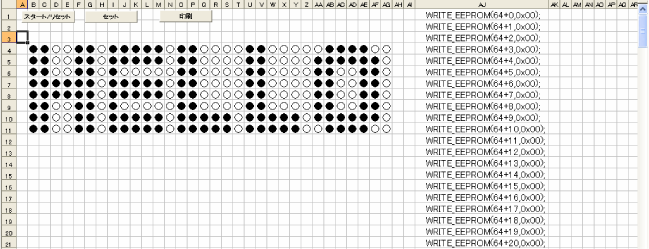
4. 描き終わったら、「セット」ボタンを押します。
すると、下に模様が表示され、さらに、右側にプログラムソース(WRITE_EEPROM(64+*,0x**))が書き出されます。
ここで、書き出されたプログラムソースを、プログラムリストの367行目から始まるsetEEPROMという関数内に貼り付けば、初期パターン設定は完了です。
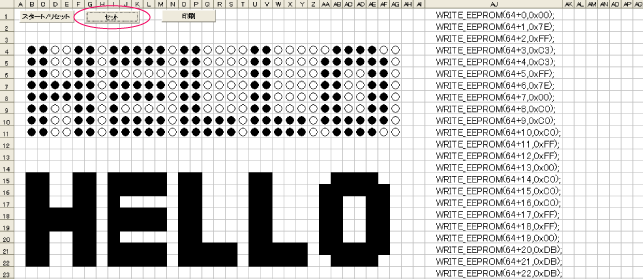
おまけ. さらに印刷ボタンを押すと、描いた模様が印刷されます。(通常利用するプリンタにて)「ふるディスプレイ」のサイズにあったものが印刷されるので、これを直接読みとって表示させる、という遊び方も有りです。